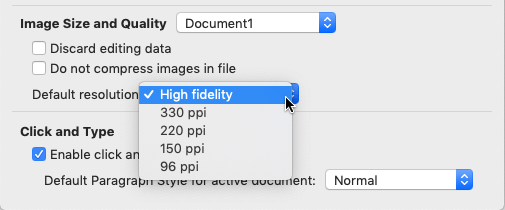החל מ- Office 2016, Word, Excel ו- PowerPoint, יש אפשרות רזולוציית תמונה באיכות גבוהה המאפשרת לך להוסיף תמונה למסמך עם דחיסה מינימלית לעיבוד מיטבי בצ צגים ברזולוציה גבוהה.
אם אתה מבחין מאובדן באיכות תמונה או בפיXilation בעת הוספת תמונות, מומלץ לשנות את רזולוציית ברירת המחדל עבור המסמך שלך לאמינות גבוהה. בחירת הרזולוציה באיכות גבוהה מבטיחה שהתמונות לא יהיו דחוסות אלא אם הן חורגות מגודל בד הציור של המסמך, החלת דחיסה מינימלית במידת הצורך ושיחס הגובה-רוחב המקורי נשמר.
בגירסאות PowerPoint 2016 יותר, רזולוציית התמונה המהווה ברירת מחדל כבר מוגדרת לאמינות גבוהה.
כדי לשנות את רזולוציית ברירת המחדל לאיכות גבוהה בגירסה Word או Excel (גירסה 2016 ואילך):
-
לחץ על קובץ > אפשרויות > מתקדם.
-
תחת גודל ואיכות של תמונה, בחר אמינות גבוהה ברשימהרזולוציית ברירת מחדל.
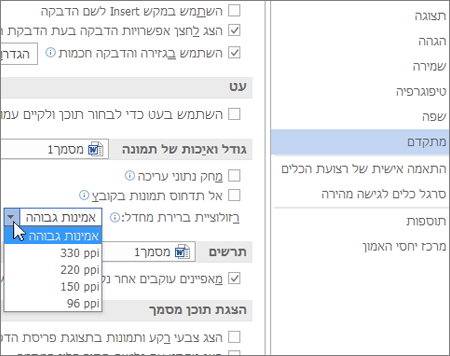
כדי לשנות את רזולוציית ברירת המחדל לאיכות גבוהה בגירסה Word או Excel (גירסה 2016 ואילך):
-
לחץ על תפריט שם היישום (Word או Excel) > העדפות. לאחר מכן, תחת כלי עריכה והגהה, בחר ערוך.
-
תחת גודל ואיכות של תמונה, ברשימה רזולוציית ברירת מחדל, בחר אמינות גבוהה.